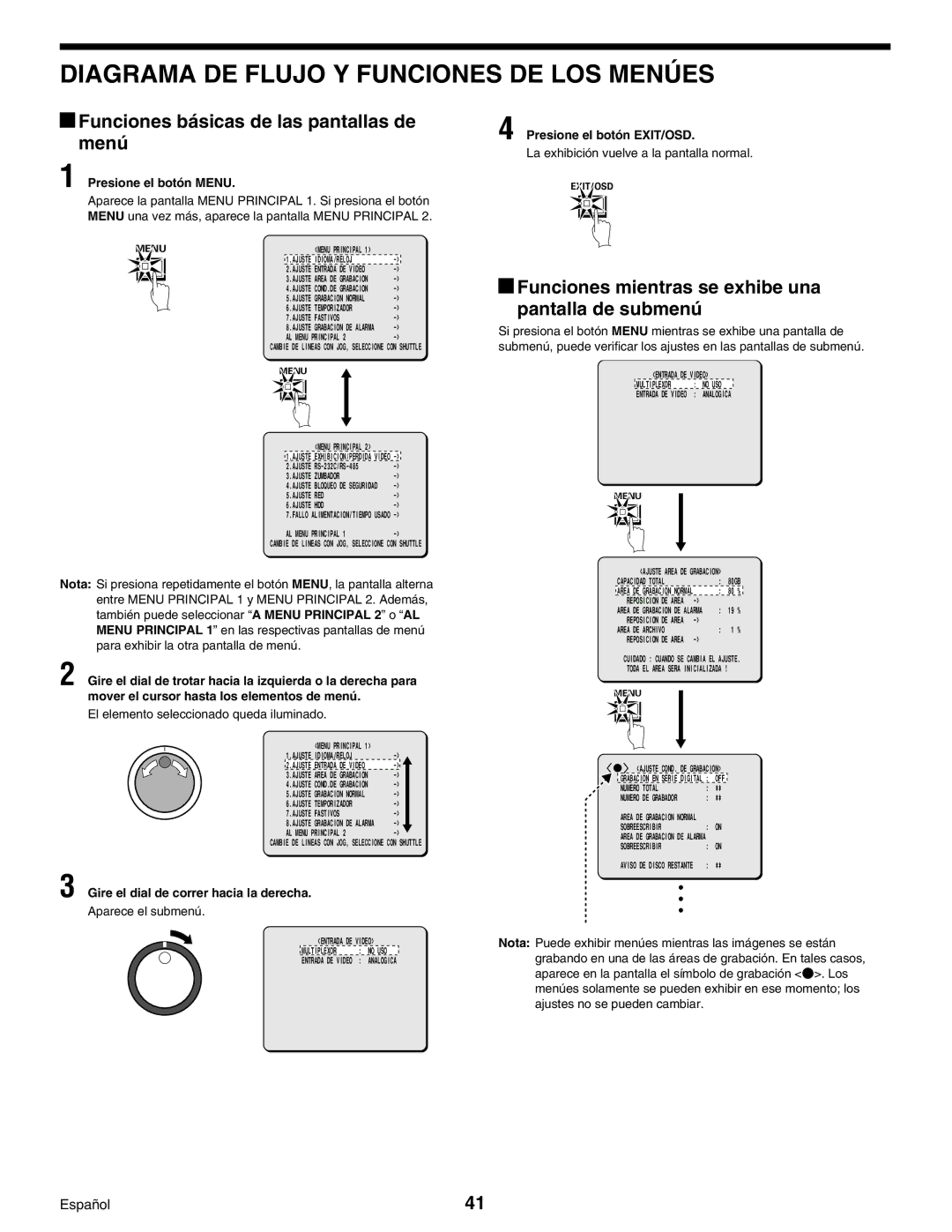DIAGRAMA DE FLUJO Y FUNCIONES DE LOS MENÚES
Funciones básicas de las pantallas de | 4 Presione el botón EXIT/OSD. | |
menú | ||
La exhibición vuelve a la pantalla normal. | ||
|
1 Presione el botón MENU.
Aparece la pantalla MENU PRINCIPAL 1. Si presiona el botón MENU una vez más, aparece la pantalla MENU PRINCIPAL 2.
MENU | <MENU PRINCIPAL 1> |
| ||
|
|
| 1.AJUSTE IDIOMA/RELOJ | |
|
|
| 2.AJUSTE ENTRADA DE VIDEO | |
|
|
| 3.AJUSTE AREA DE GRABACION | |
|
|
| ||
|
|
| 4.AJUSTE COND.DE GRABACION | |
|
|
| 5.AJUSTE GRABACION NORMAL | |
|
|
| 6.AJUSTE TEMPORIZADOR | |
|
|
| 7.AJUSTE FASTIVOS | |
|
|
| 8.AJUSTE GRABACION DE ALARMA | |
|
|
| AL MENU PRINCIPAL 2 | |
CAMBIE DE LINEAS CON JOG, SELECCIONE CON SHUTTLE
MENU
<MENU PRINCIPAL 2>
1.AJUSTE EXHIBICION/PERDIDA VIDEO
2.AJUSTE | |
3.AJUSTE ZUMBADOR | |
4.AJUSTE BLOQUEO DE SEGURIDAD | |
5.AJUSTE RED | |
6.AJUSTE HDD | |
7.FALLO ALIMENTACION/TIEMPO USADO | |
AL MENU PRINCIPAL 1 | |
CAMBIE DE LINEAS CON JOG, SELECCIONE CON SHUTTLE
Nota: Si presiona repetidamente el botón MENU, la pantalla alterna entre MENU PRINCIPAL 1 y MENU PRINCIPAL 2. Además, también puede seleccionar “A MENU PRINCIPAL 2” o “AL MENU PRINCIPAL 1” en las respectivas pantallas de menú para exhibir la otra pantalla de menú.
2 Gire el dial de trotar hacia la izquierda o la derecha para mover el cursor hasta los elementos de menú.
El elemento seleccionado queda iluminado.
<MENU PRINCIPAL 1> |
|
1.AJUSTE IDIOMA/RELOJ | |
2.AJUSTE ENTRADA DE VIDEO | |
3.AJUSTE AREA DE GRABACION | |
4.AJUSTE COND.DE GRABACION | |
5.AJUSTE GRABACION NORMAL | |
6.AJUSTE TEMPORIZADOR | |
7.AJUSTE FASTIVOS | |
8.AJUSTE GRABACION DE ALARMA | |
AL MENU PRINCIPAL 2 |
CAMBIE DE LINEAS CON JOG, SELECCIONE CON SHUTTLE
3 Gire el dial de correr hacia la derecha.
Aparece el submenú.
<ENTRADA DE VIDEO>
MULTIPLEXOR : NO USO
ENTRADA DE VIDEO : ANALOGICA
EXIT/OSD
 Funciones mientras se exhibe una pantalla de submenú
Funciones mientras se exhibe una pantalla de submenú
Si presiona el botón MENU mientras se exhibe una pantalla de submenú, puede verificar los ajustes en las pantallas de submenú.
<ENTRADA DE VIDEO>
MULTIPLEXOR : NO USO
ENTRADA DE VIDEO : ANALOGICA
MENU
<AJUSTE AREA DE GRABACION> |
|
| ||
CAPACIDAD TOTAL |
| : | 80GB | |
AREA DE GRABACION NORMAL |
| : | 80 | % |
REPOSICION DE AREA |
|
|
| |
AREA DE GRABACION DE ALARMA | : | 19 | % | |
REPOSICION DE AREA |
|
|
| |
AREA DE ARCHIVO |
| : | 1 | % |
REPOSICION DE AREA |
|
|
| |
CUIDADO : CUANDO SE CAMBIA EL AJUSTE.
TODA EL AREA SERA INICIALIZADA !
MENU
<AJUSTE COND. DE GRABACION>
GRABACION EN SERIE DIGITAL : OFF
NUMERO TOTAL | : | ¤¤ |
NUMERO DE GRABADOR | : | ¤¤ |
AREA DE GRABACION NORMAL |
|
|
SOBREESCRIBIR | : | ON |
AREA DE GRABACION DE ALARMA |
|
|
SOBREESCRIBIR | : | ON |
AVISO DE DISCO RESTANTE | : | ¤¤ |
Nota: Puede exhibir menúes mientras las imágenes se están grabando en una de las áreas de grabación. En tales casos, aparece en la pantalla el símbolo de grabación <a>. Los menúes solamente se pueden exhibir en ese momento; los ajustes no se pueden cambiar.
Español | 41 |